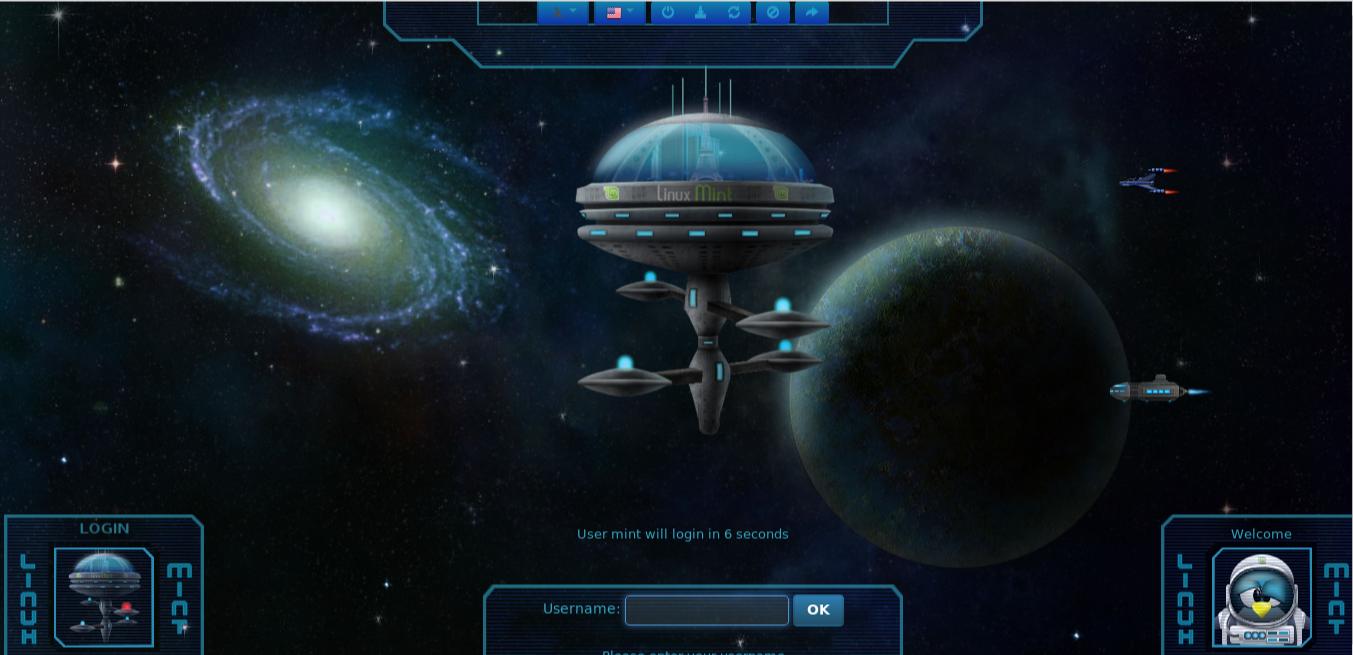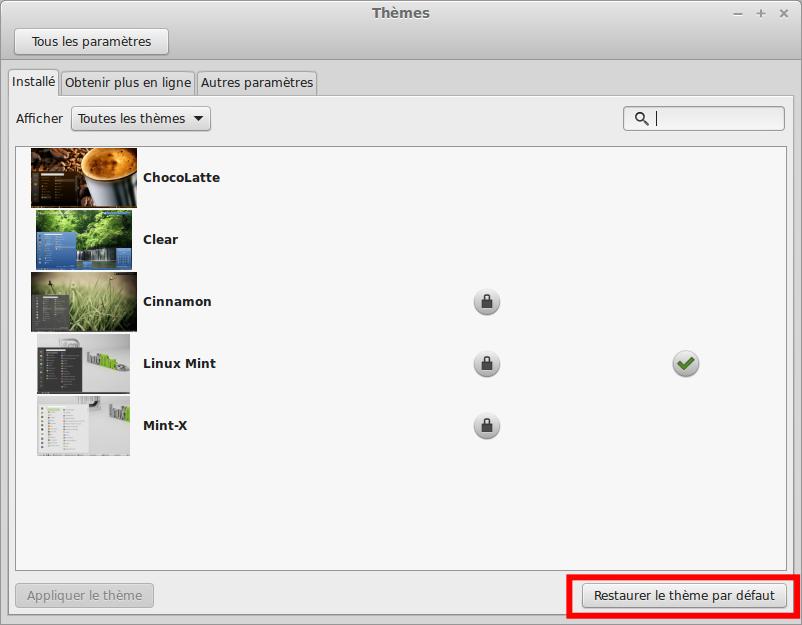Con Linux Mint, como con otras distribuciones, ahora es muy fácil cambiar tu fondo de pantalla, pero cambiar la imagen de fondo de la pantalla de inicio de sesión es menos obvio.
Para cambiar el fondo de pantalla de la pantalla de inicio de sesión, debe revisar la configuración del sistema. Encontrará el icono haciendo clic en el menú principal.

Obtendrá esta ventana y tendrá que hacer clic en el icono «Pantalla de acceso» en la sección «Administración». Esto puede cambiar dependiendo de la versión de Linux Mint y del entorno de escritorio.
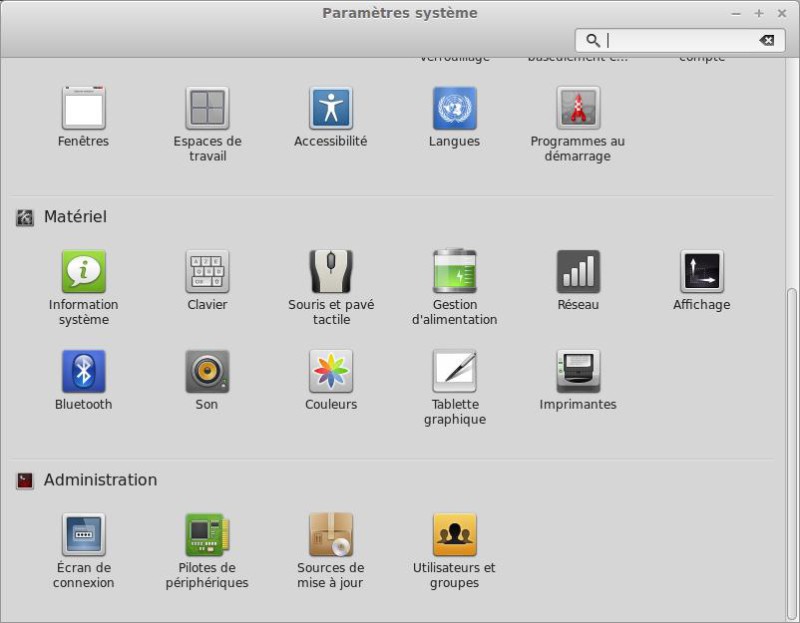
Linux Mint le pedirá su contraseña para acceder a las preferencias de la ventana de inicio de sesión.
Aquí está la captura de pantalla:
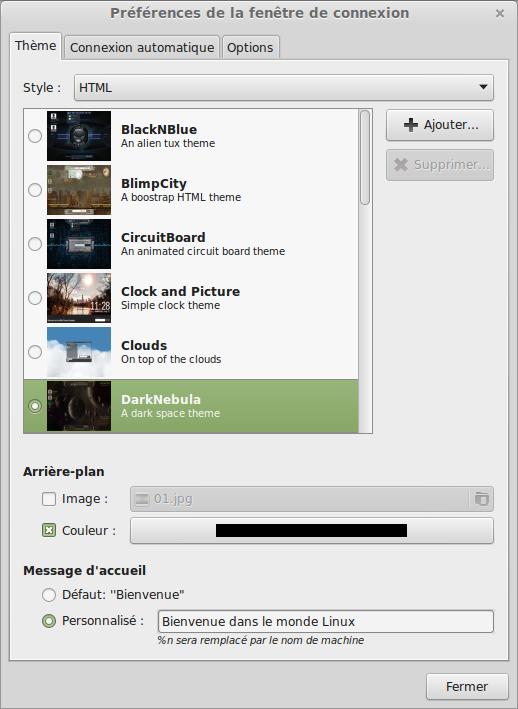
Si te mantienes como estilo html podrás elegir entre varios fondos de pantalla animados. Por otro lado, si eliges el estilo: «GTK», podrás elegir tu propia imagen para ponerla en segundo plano.
Estos son los pasos para configurar su imagen de fondo para la pantalla de inicio de sesión.
1 – Elija GTK para el estilo
2 – Ponga una marca de verificación delante de Image
3 – Ve a buscar tu imagen para ponerla en segundo plano
4 – Haga clic en el botón «Cerrar», los nuevos ajustes se guardan automáticamente.

Presione CTRL + ALT + RETURN (Retroceso) simultáneamente para cerrar su sesión y probar su nueva pantalla de inicio de sesión, o simplemente reinicie su computadora. Recuerde guardar todos los documentos abiertos antes de reiniciar.
Este procedimiento ha sido probado con Linux Mint Cinnamon 17.0. Supongo que sin haberlo probado también funciona en las versiones 17.1 y 17.2 y 17.3. Tampoco he probado los entornos de escritorio XFCE, MATE o KDE.
Contenido relacionado
[pt_view id=»8239045kwo»]